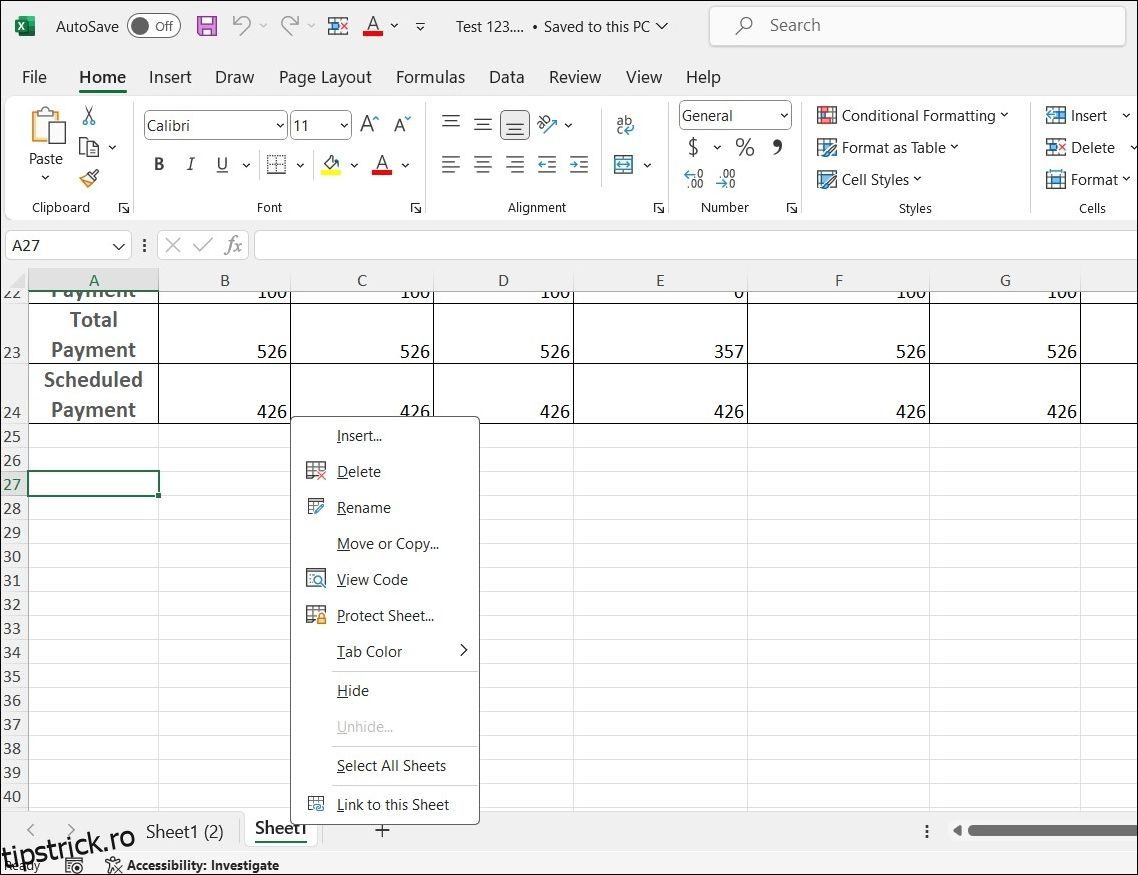Foile de calcul Excel pot deveni cu ușurință greoaie și mari, mai ales dacă conțin multe date sau imagini. Deși aceasta poate să nu fie o problemă în majoritatea cazurilor, poate îngreuna gestionarea, partajarea și lucrul eficient cu foaia de calcul.
Din fericire, există câteva lucruri pe care le puteți face pentru a reduce dimensiunea fișierelor Excel fără a sacrifica date. Aici, vă arătăm cum.
Cuprins
1. Ștergeți foile nedorite
Dacă aveți prea multe foi neutilizate, fișierul dvs. Excel este inutil de mare. Prin urmare, ar trebui să începeți prin a șterge foile de calcul de care nu aveți nevoie. Pentru a face acest lucru, deschideți fișierul Excel, faceți clic dreapta pe foaia nedorită și selectați Ștergere.
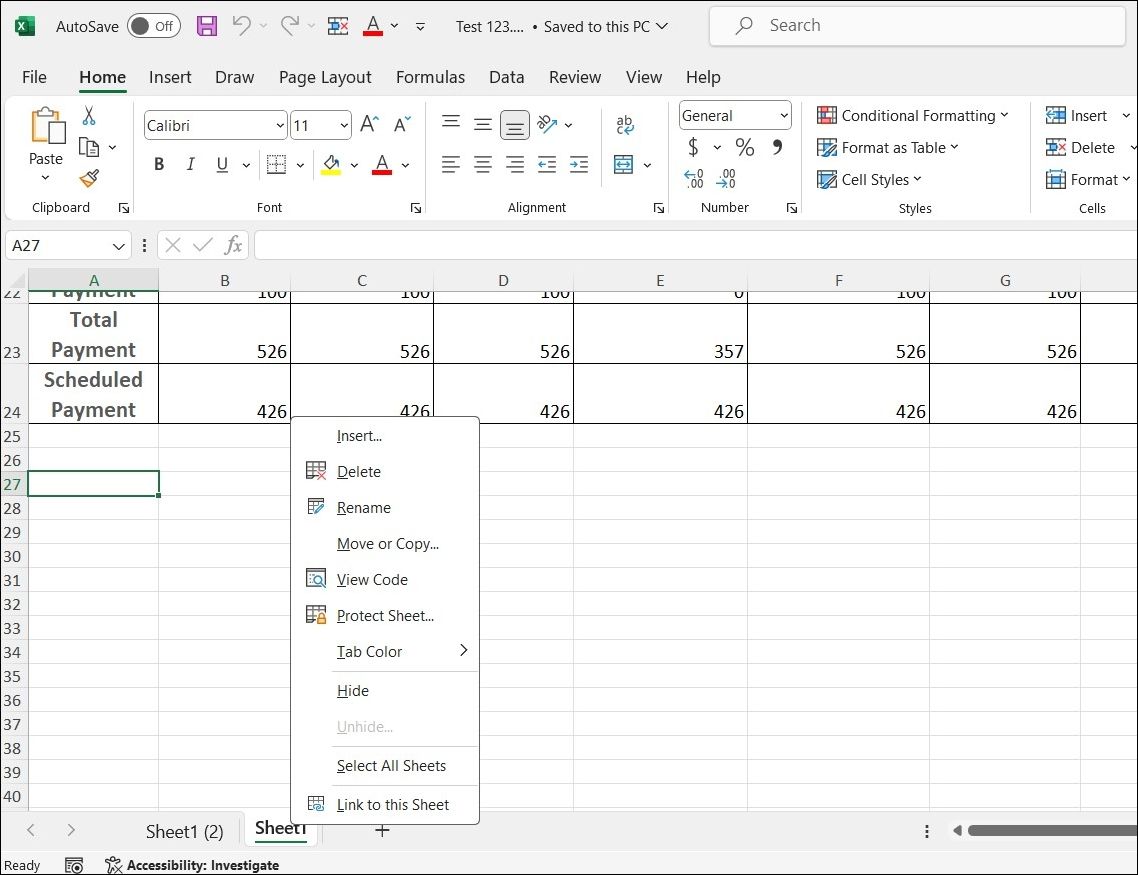
De asemenea, puteți lua în considerare și eliminarea diagramelor, imaginilor, tabelelor și a altor elemente nedorite.
2. Eliminați formatarea inutilă
Dimensiunea unui fișier Excel poate crește și din cauza formatării excesive a celulelor, deoarece fiecare celulă formatată ocupă spațiu suplimentar în fișier. De exemplu, dacă formatați chenarele celulei, aceasta va ocupa mai mult spațiu decât o celulă neformatată.
Prin urmare, este o idee bună să eliminați orice formatare inutilă din foaia dvs. Excel. Pentru a face acest lucru, utilizați acești pași:
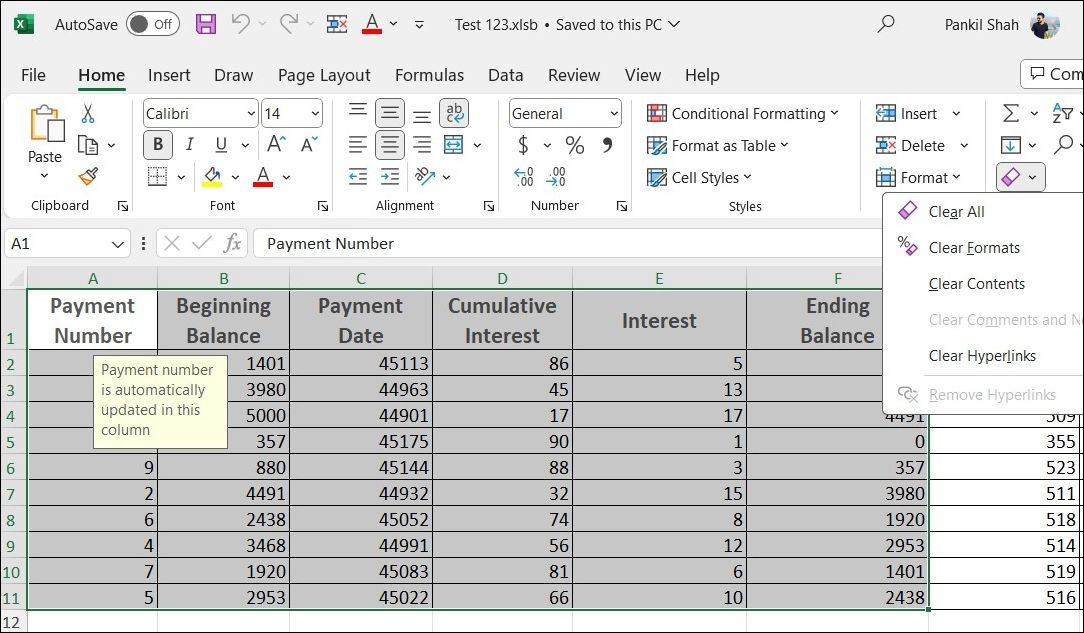
3. Modificați dimensiunea imaginii și preferințele de calitate
Fișierul dumneavoastră Excel conține imagini? Dacă da, reducerea dimensiunii și calității imaginii poate ajuta la scăderea dimensiunii fișierului Excel.
Este important să rețineți că reducerea dimensiunii și calității imaginii poate afecta aspectul acestora în fișierul Excel. Dacă sunteți de acord cu acest lucru, urmați acești pași pentru a configura Microsoft Excel să salveze imagini la o rezoluție mai mică:
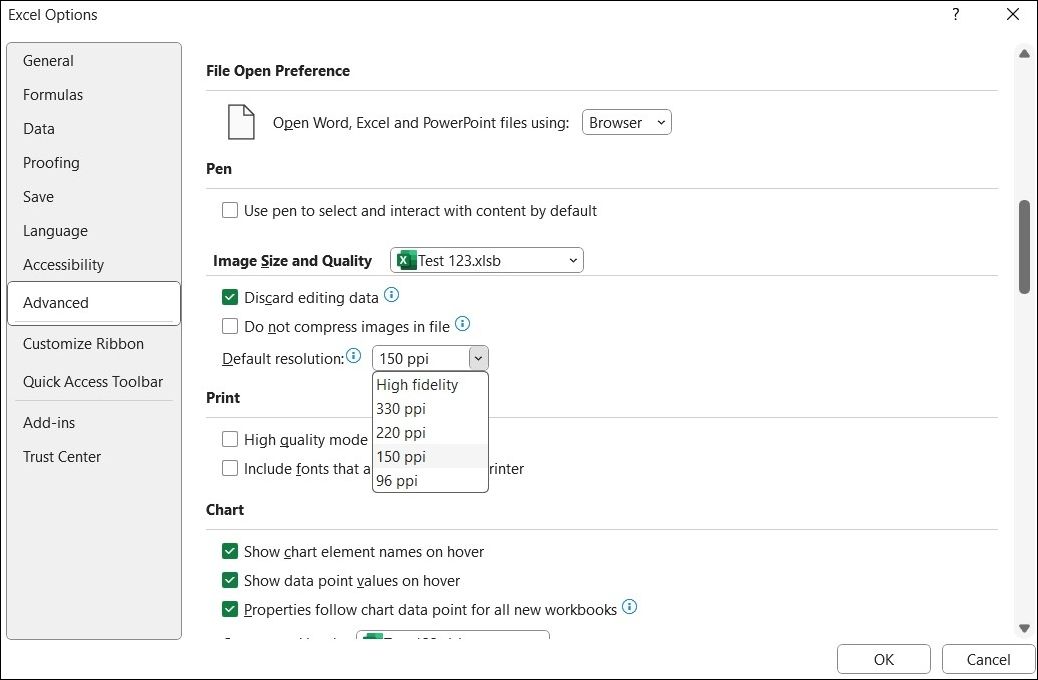
4. Comprimați imaginile din foaia de calcul Excel
Dacă nu doriți să reduceți rezoluția pentru toate imaginile, Microsoft Excel vă oferă și opțiunea de a comprima imagini individuale în foaia de calcul. Iată cum îl puteți folosi pentru a reduce fișierul Excel.
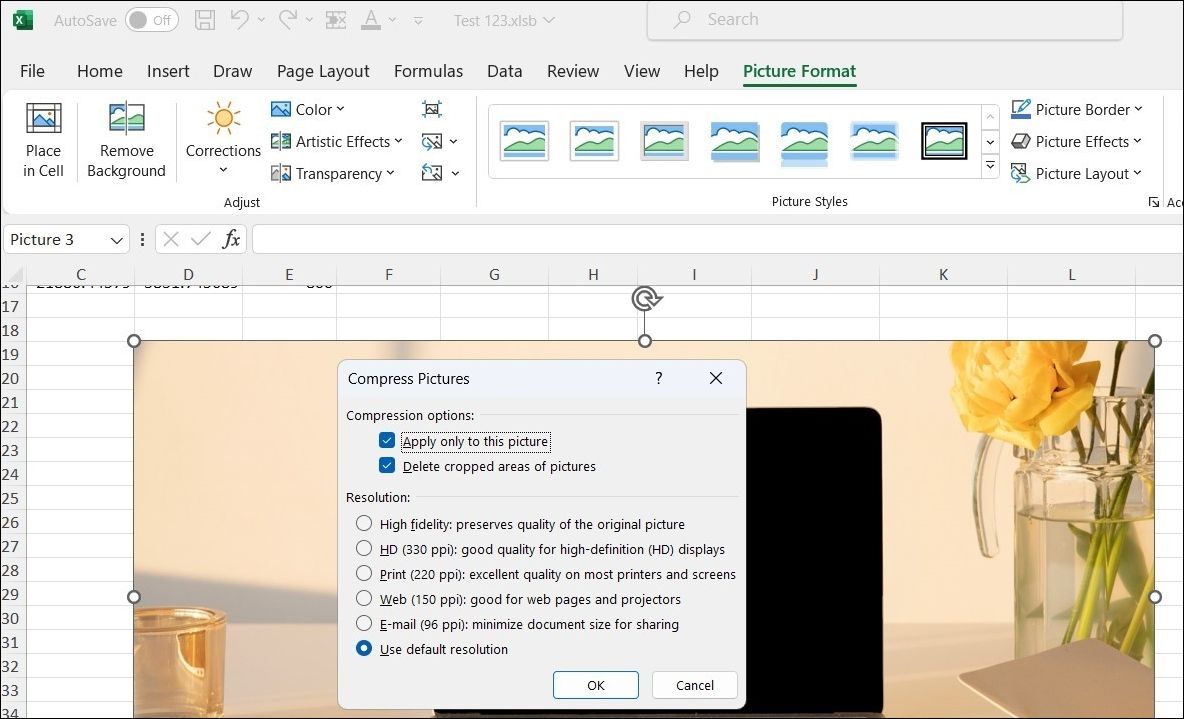
Puteți repeta pașii de mai sus pentru a comprima mai multe imagini dacă doriți. După aceea, dimensiunea totală a fișierului Excel ar trebui să scadă substanțial.
5. Împiedicați Excel să salveze Pivot Cache
Pivot Cache în Excel este o locație de stocare temporară pentru datele utilizate în tabelele pivot. Deși acest lucru poate îmbunătăți performanța și vă permite să lucrați cu tabele pivot mai eficient, poate crește și dimensiunea fișierului, deoarece Excel salvează aceste date în fișier.
Dacă foaia de calcul Excel conține un tabel pivot, utilizați următorii pași pentru a împiedica Excel să salveze cache-ul pivot cu fișierul.
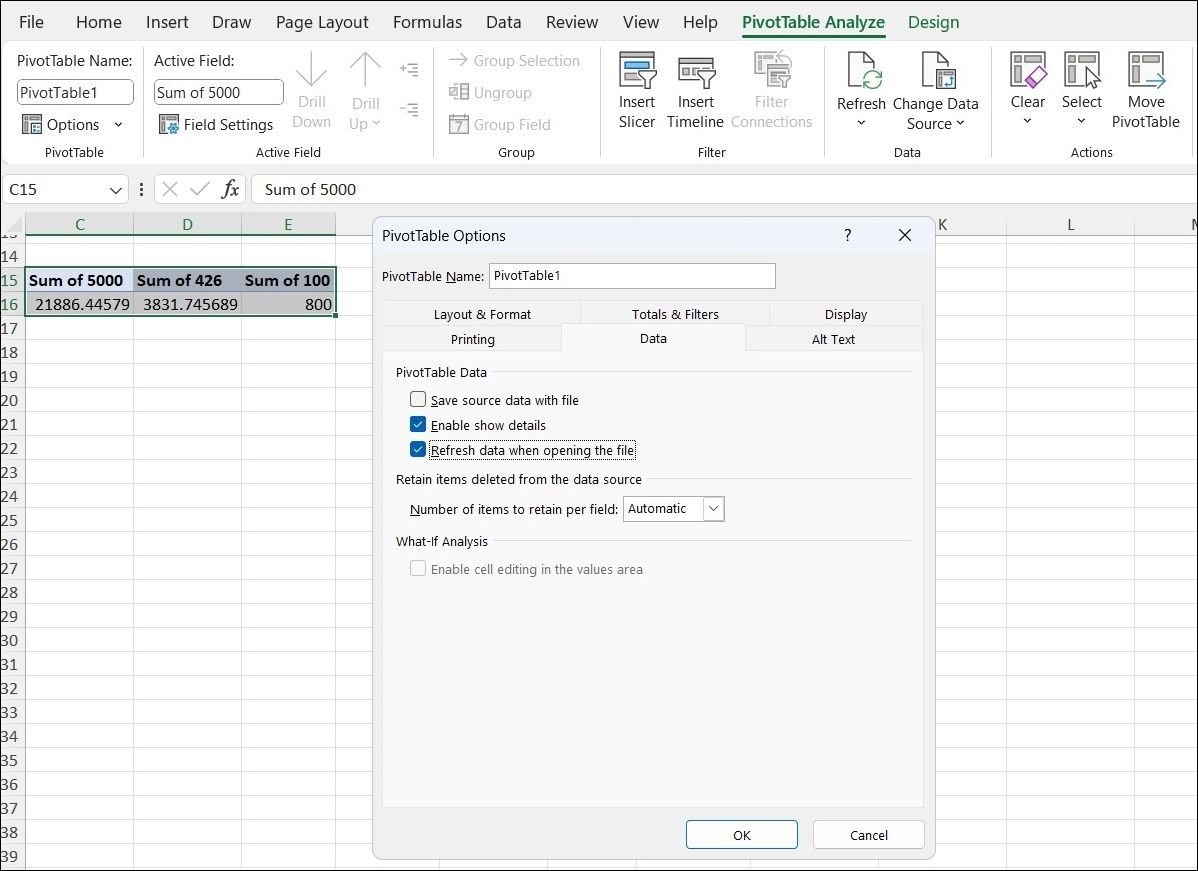
Odată ce ați finalizat pașii de mai sus, Excel nu va salva memoria cache pivot în fișierul dvs., reducând efectiv dimensiunea acestuia.
6. Salvați foaia de calcul în format binar (.Xslb).
În mod implicit, Microsoft Excel vă salvează fișierele în format XML, ceea ce facilitează schimbul de date cu alte aplicații și sisteme. Cu toate acestea, dacă trebuie să reduceți rapid dimensiunea fișierului, puteți salva foaia de calcul Excel într-un format binar.
Pentru a salva o foaie de calcul Excel în format binar, urmați acești pași:
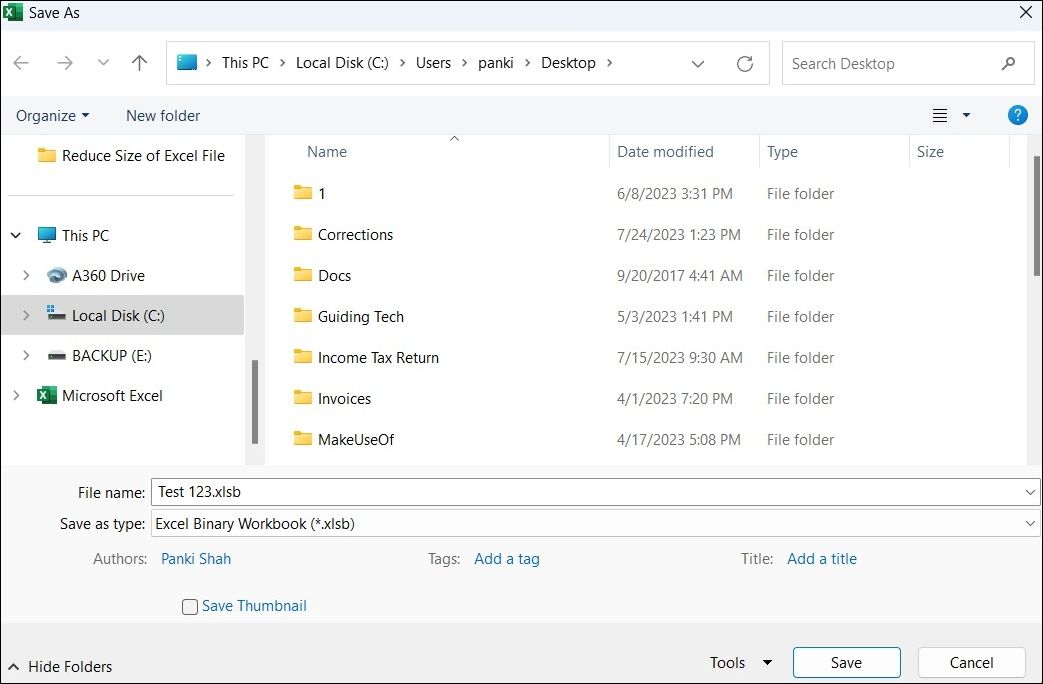
Acest lucru va salva fișierul Excel într-un format binar, care necesită mai puțin spațiu de stocare. Dacă doriți ca Microsoft Excel să vă salveze întotdeauna fișierele în format binar, puteți modifica formatul implicit de salvare în Microsoft Excel. Iată cum:
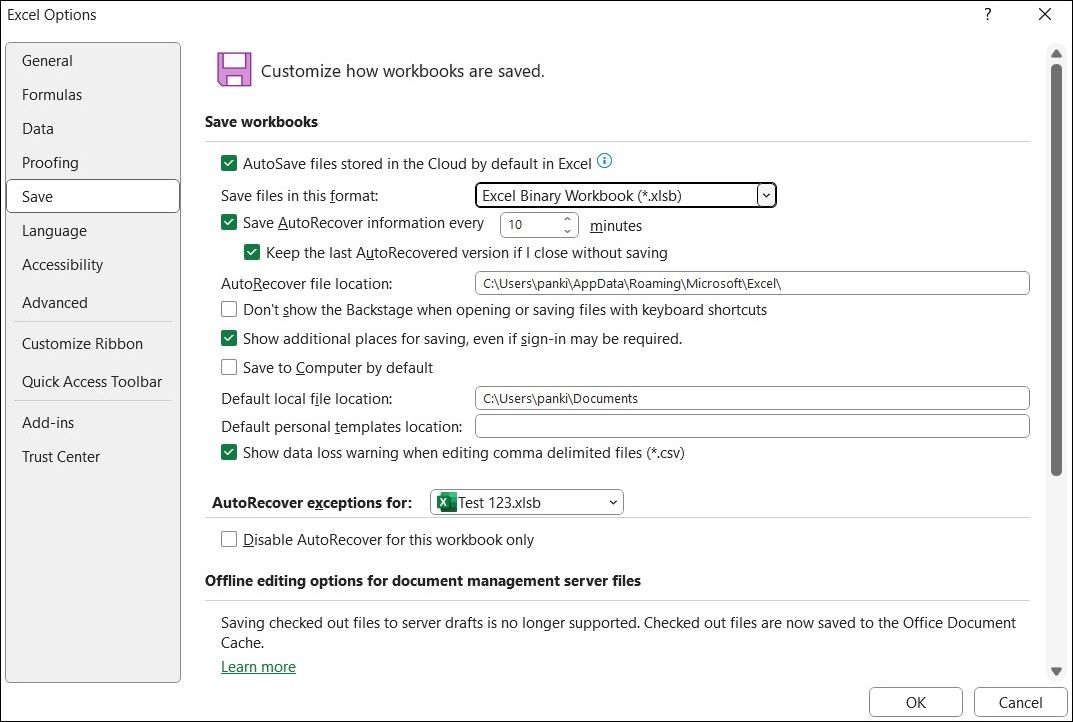
După ce ați finalizat pașii de mai sus, Excel va salva toate fișierele în format binar, dacă nu este specificat altfel.
7. Convertiți foaia de calcul într-un fișier ZIP
Dacă nu doriți să vă deranjați cu modificarea setărilor Excel, puteți pur și simplu să vă convertiți foaia de calcul într-un fișier ZIP. Puteți face acest lucru folosind funcția de compresie a fișierelor încorporată din Windows. În acest fel, veți putea reduce dimensiunea fișierului Excel fără a-l deschide. Iată cum poți proceda.
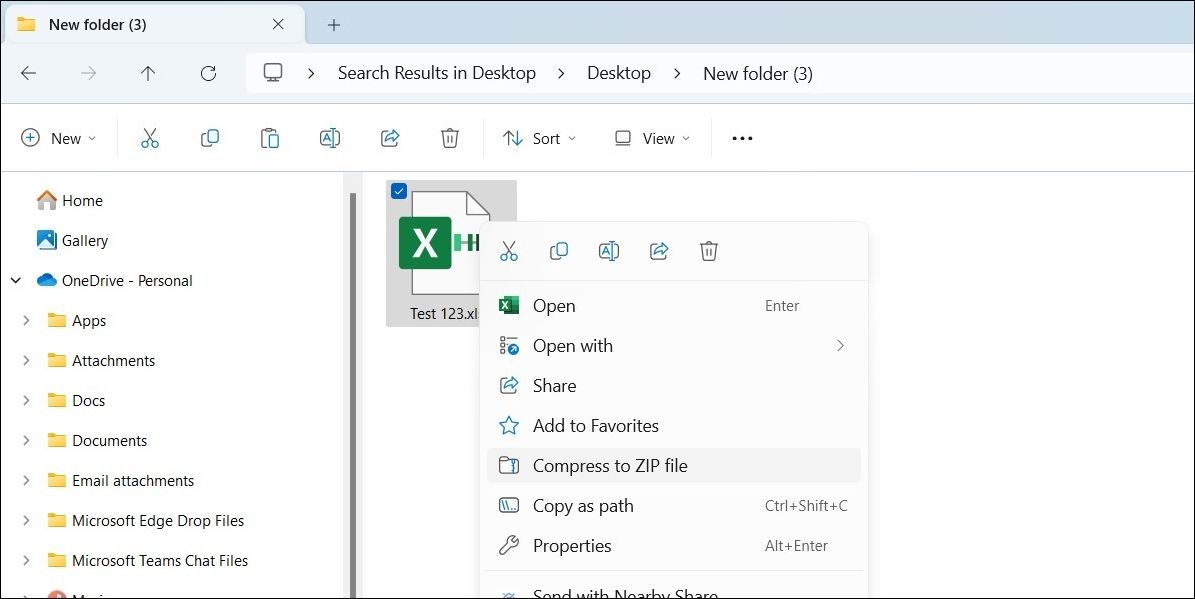
Windows va salva fișierul comprimat în aceeași locație cu fișierul original. Puteți utiliza, de asemenea, un instrument de comprimare a fișierelor de la terți pentru aceasta. Odată comprimată, puteți partaja foaia de calcul Excel fără să vă faceți griji cu privire la dimensiunea acesteia.
Reduceți cu ușurință fișierele Excel
Fișierele Excel mari pot fi greoaie, lent de încărcat și dificil de partajat prin e-mail. Din fericire, nu este nevoie să suportăm nimic din toate astea. Urmând sfaturile de mai jos vă va ajuta să reduceți dimensiunea fișierului Excel în cel mai scurt timp.